اگر یک اسکنر اثر انگشت در دستگاه لینوکس خود دارید، می توانید به راحتی احراز هویت مبتنی بر اثر انگشت را برای امنیت بیشتر تنظیم کنید.
اثر انگشت یکی از رایج ترین ورودی ها برای مجوز است. استفاده از داده های بیومتریک برای مجوز، وجود فیزیکی افراد را با استفاده از عنصری که نسبتاً از آنها جدایی ناپذیر است تأیید می کند.
علاوه بر این، داده های بیومتریک با استفاده از داده های خاص تقریباً برای هر فرد، امنیت را برای فرد فراهم می کند. با کنار گذاشتن محدودیتهای قانونی استفاده از دادههای بیومتریک، این ویژگیها استفاده از اثر انگشت را نسبت به سایر ابزارهای عامل دوم برجسته میکنند.
در اینجا نحوه تنظیم اسکنر اثر انگشت خود در لینوکس با استفاده از PAM (ماژولهای تأیید اعتبار قابل اتصال) آورده شده است.
نکاتی که باید در مورد اثر انگشت در نظر بگیرید
روش اثر انگشت امن ترین انتخاب در بین گزینه های شما نیست. دلایلی برای این وجود دارد:
- نمی توانید اثر انگشت خود را تغییر دهید. در نتیجه، اهمیت تضمین امنیت این داده ها افزایش می یابد.
- افراد اثر انگشت خود را در بسیاری از مکان ها به جا می گذارند، بنابراین به راحتی می توان آن را به دست آورد.
- امکان تقلب در سیستم های اسکن اثر انگشت وجود دارد. اگرچه تجهیزات پیشرفته انجام این کار را دشوار می کند، اما کاملاً غیرممکن نیست.
- اسکن اثر انگشت ممکن است فرد را شناسایی نکند. به ویژه، تغییرات فیزیکی مانند صدمات می تواند اسکن را غیرممکن کند.
به دلایل فوق، استفاده از اثر انگشت به عنوان عامل سوم یا تنها شواهد ضعیف برای اثبات وجود فیزیکی افراد مفید است.
افزودن احراز هویت اثر انگشت به تنها سیستم محافظت شده با رمز عبور امنیت بیشتری را فراهم می کند. استفاده از اثر انگشت به خصوص در دستگاههایی که دارای اسکنر اثر انگشت داخلی هستند منطقی است زیرا هزینه انجام این کار تقریباً صفر است.
تنظیم نیازمندی ها
البته برای افزودن ویژگی اثر انگشت به دستگاه خود با سیستم عامل گنو/لینوکس به اسکنر اثر انگشت نیاز دارید. این روزها اکثر دستگاه ها دارای اسکنر اثر انگشت هستند.
اگر اسکنر اثر انگشت دارید، قدم بعدی نصب پکیج fprintd روی سیستمتان است.
در سیستم های مبتنی بر دبیان (اوبونتو، مینت و غیره):
sudo apt-get install fprintd
کاربران آرچ لینوکس می توانند fprintd را با استفاده از Pacman نصب کنند:
sudo pacman -S fprintd
در سیستم های مبتنی بر Red Hat (Fedora، CentOS، و غیره):
sudo yum install fprintd
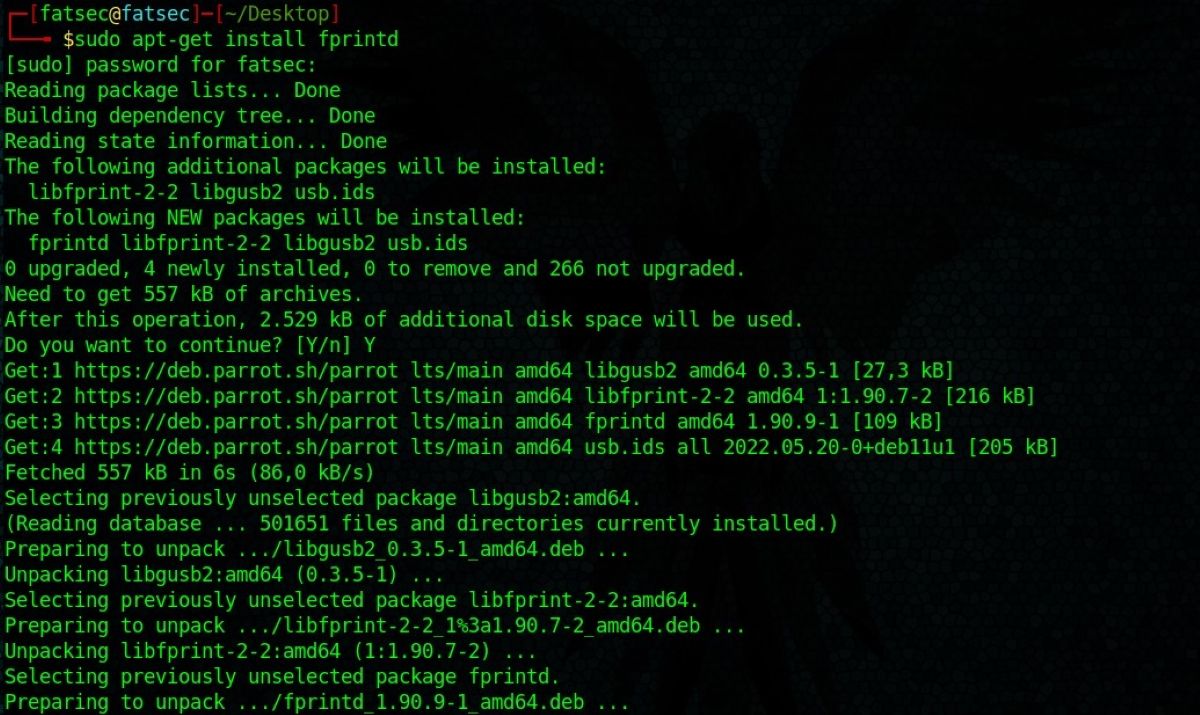
پس از نصب، fprintd و ماژول PAM داخلی را نصب کرده اید. برای شروع اسکن اثر انگشت دستور زیر را وارد کنید:
fprintd-enroll -f [finger_name]
باید به fprintd بگویید با کدام انگشت اسکن می کنید. به این ترتیب، می توانید بدانید که در حین اسکن از شما چه انگشتی را می پرسد. نام انگشتان معتبر عبارتند از:
فرمان
نام انگشت
انگشت شست چپ
انگشت شست چپ
انگشت اشاره چپ
انگشت اشاره چپ
انگشت وسط چپ
انگشت وسط چپ
انگشت حلقه چپ
انگشت حلقه چپ
انگشت کوچک چپ
انگشت کوچک چپ
انگشت شست
انگشت شست راست
انگشت اشاره راست
انگشت اشاره راست
انگشت راست وسط
انگشت میانی راست
انگشت حلقه راست
انگشت حلقه راست
انگشت راست – انگشت کوچک
انگشت کوچک راست
بر این اساس، دستور مثال برای معرفی انگشت کوچک چپ شما به صورت زیر خواهد بود:
fprintd-enroll -f left-little-finger
سپس باید چهار بار انگشت خود را اسکن کنید و در صورت موفقیت آمیز بودن، اثر انگشت را اضافه کرده اید.
Using device /net/reactivated/Fprint/Device/0
Enrolling left-little-finger finger.
Enroll result: enroll-stage-passed
Enroll result: enroll-stage-passed
Enroll result: enroll-stage-passed
Enroll result: enroll-stage-passed
Enroll result: enroll-completed
برای آزمایش موفقیت آمیز بودن فرآیند، می توانید دستور زیر را اجرا کرده و انگشت خود را بخوانید:
fprintd-verify -f left-little-finger
اثر انگشت ثبت شده شما لیست می شود و پس از اسکن انگشتی که مشخص کرده اید، تاییدیه دریافت خواهید کرد.
Using device /net/reactivated/Fprint/Device/0
Listing enrolled fingers:
- #0: left-little-finger
Verify result: verify-match (done)
تنظیمات PAM که باید انجام دهید
با توجه به یکپارچگی داده ها و حمایت از حقوق شخصی، PAM در دنیای امنیت سایبری اهمیت بیشتری پیدا می کند. هنگامی که افراد مخرب به دستگاهی حمله می کنند، از حملاتی مانند افزایش امتیاز برای سوء استفاده از دستگاه استفاده می کنند. بنابراین، PAM یک احتیاط در برابر چنین حملاتی است.
PAM نرم افزاری است که مسئول مجوز کاربر در سیستم های گنو/لینوکس است. میتوانید رفتار PAM را با فایلهای پیکربندی که در زیر پوشه /etc/pam.d قرار دارند، تنظیم کنید. در صورت تمایل می توانید تنظیمات PAM را بر اساس نیاز خود سفارشی کنید.
برای افزودن احراز هویت اثر انگشت به همه ورودهای دستگاه خود با کنترل PAM، فایل زیر را با ویرایشگر متن دلخواه خود باز کنید:
sudo vim /etc/pam.d/common-auth
متنی شبیه به زیر خواهید دید:
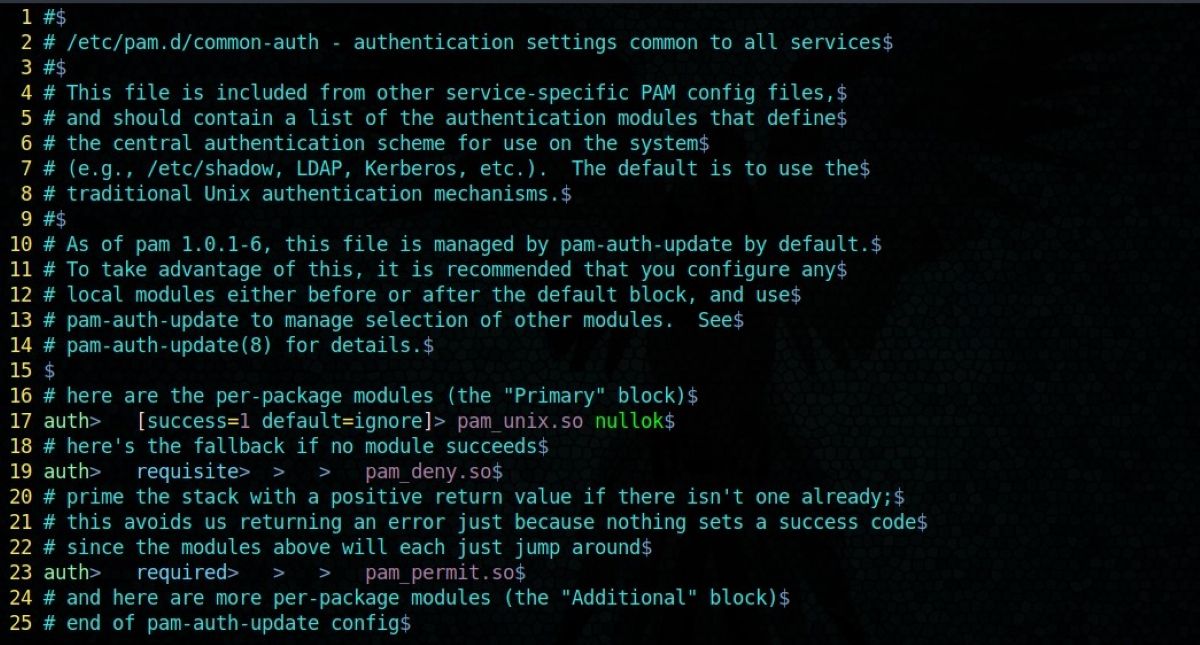
لطفاً توجه داشته باشید که اگر در این مرحله مشکلی وجود داشته باشد و قفل صفحه خود را فعال کنید، ممکن است نتوانید دوباره وارد دستگاه خود شوید.
خط زیر را در انتهای فایل اضافه کنید:
auth required pam_fprintd.so
اگر از Vim استفاده می کنید، پس از فشار دادن Escape، عبارت:wq را تایپ کنید. بعد از تایپ Enter را بزنید، فایل را ذخیره کنید و خارج شوید.
پس از این مرحله، سیستم از شما اثر انگشت شما را برای تمام فرآیندهای مجوز در دستگاه شما می خواهد.
برای اینکه مطمئن شوید همه چیز خوب است و اگر مشکلی وجود داشت بدون زحمت آن را برطرف کنید، ترمینال دیگری را از ترمینال مجاز sudo که باز نگه داشته اید باز کنید. با توجه به توصیه های بالا، وارد کنید:
sudo ls ~
سیستم شما باید برای مجوز sudo از شما رمز عبور و اثر انگشت بخواهد. اگر این اتفاق نیفتاد یا فایلهای زیر فهرست اصلی با موفقیت فهرست نشدند، به عقب برگردید و بررسی کنید که آیا در مراحل اشتباه کردهاید.
اگر با مشکلی مواجه شدید، میتوانید با لغو و ذخیره تغییراتی که در فایل /etc/pam.d/common-auth از ترمینال مجاز sudo ایجاد کردهاید، از قفل شدن دستگاه خود جلوگیری کنید.
اگر آزمون را با موفقیت پشت سر گذاشته اید، اکنون می توانید با اثر انگشت کمی ایمن تر از دستگاه خود استفاده کنید.
ملاحظات برای کاربران غیر ادمین
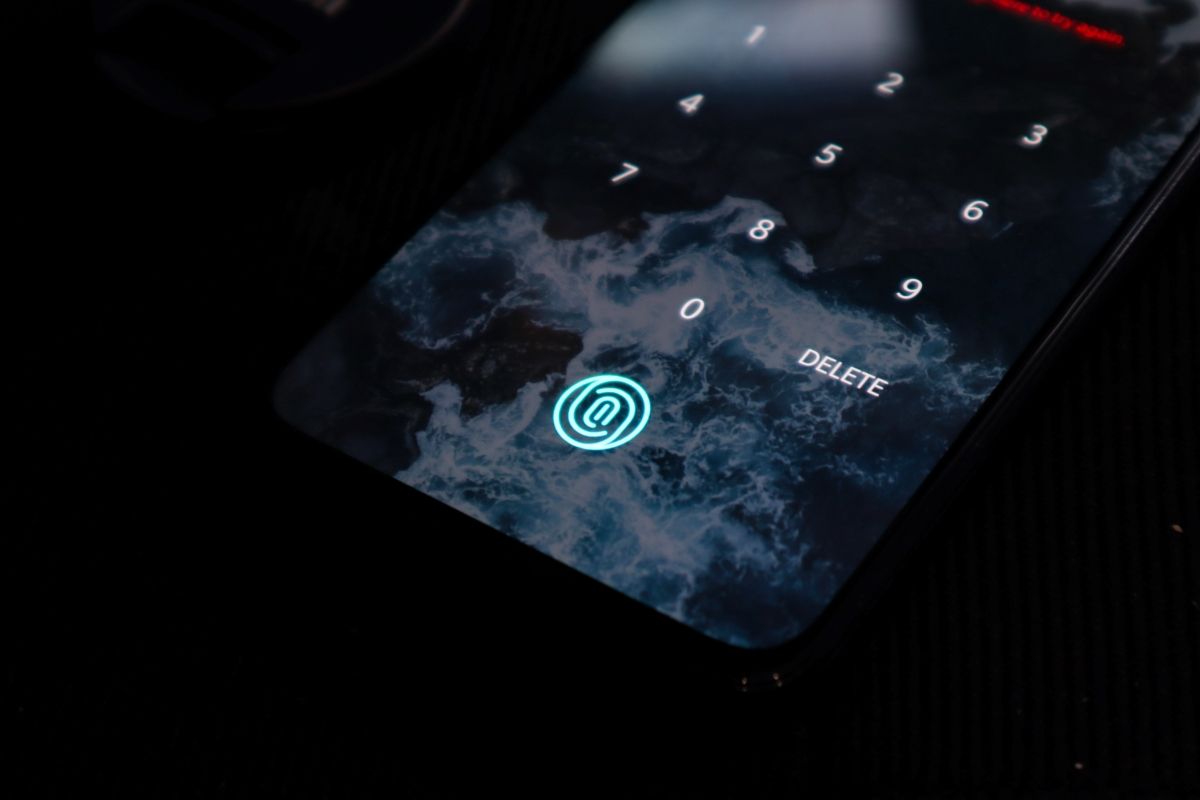
اگر بیش از یک کاربر در دستگاه وجود دارد و تنها یک کاربر از اثر انگشت استفاده میکند، میتوانید پیکربندی /etc/pam.d/common-auth را به شکل زیر تغییر دهید تا فقط کاربران دارای راهاندازی اثر انگشت به فاکتور دوم نیاز داشته باشند. با این حال، این مرحله ای است که باید با دقت در نظر بگیرید، زیرا کاربر ریشه را از 2FA حذف می کند:
auth required pam_fprintd.so nullok
اگر می خواهید به عنوان کاربر ریشه با اثر انگشت وارد شوید، باید مراحل بالا را با کاربر ریشه تکرار کنید.
محافظت از دستگاه لینوکس با اثر انگشت
اثر انگشت مانع آسانی برای دسترسی کاربران مخرب به دستگاه شما نیست. بنابراین، اگر تمام اقدامات احتیاطی را برای محافظت از دستگاه خود انجام داده اید، می توانید از قدرت امنیتی اثر انگشت نیز بهره ببرید. با این حال، نباید فراموش کنید که باید پیکربندی اثر انگشت را مرحله به مرحله به درستی انجام دهید.
اسکنر اثر انگشتی که استفاده می کنید نباید شما را ناامید کند. به همین دلیل است که باید به سخت افزار خود اعتماد کنید. علاوه بر این، روش های بسیار آسان تری وجود دارد که می توانید برای امنیت دستگاه خود استفاده کنید. با این حال، اثر انگشت را نباید نادیده گرفت.
